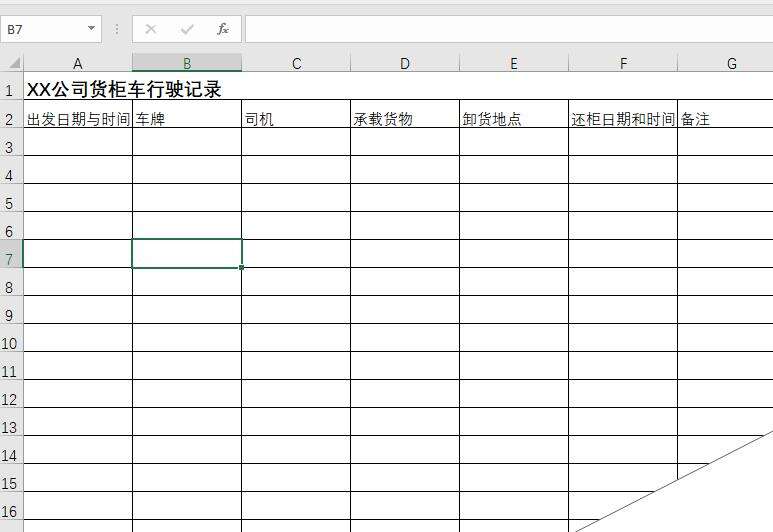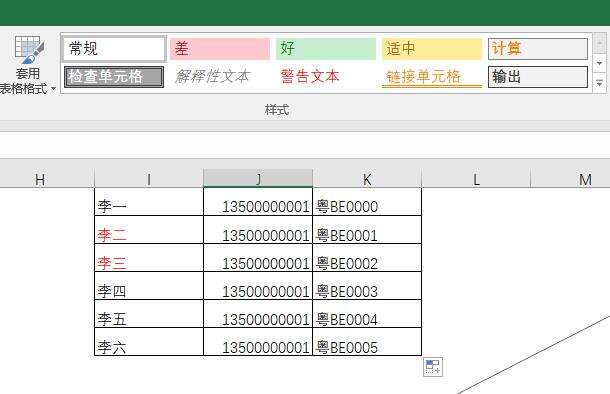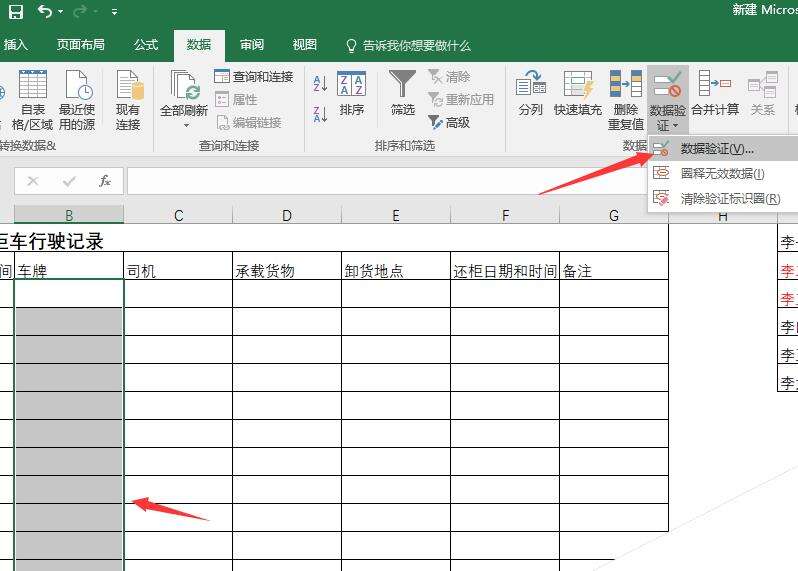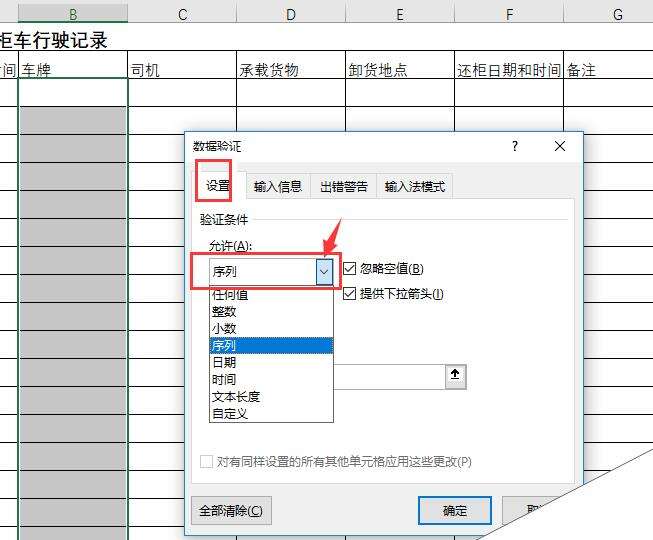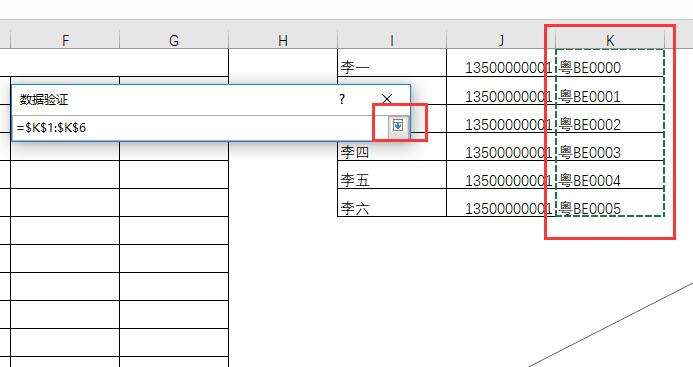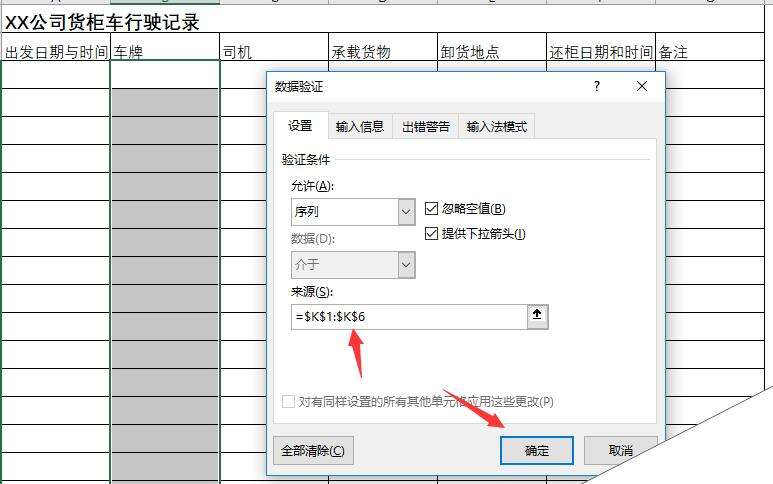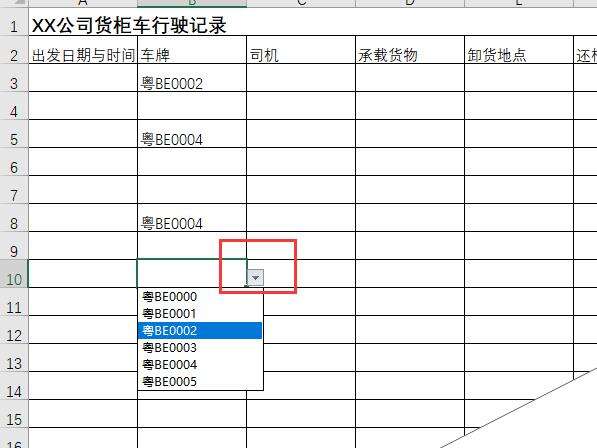Excel2016表格怎么制作车辆行驶记录表?
办公教程导读
收集整理了【Excel2016表格怎么制作车辆行驶记录表?】办公软件教程,小编现在分享给大家,供广大互联网技能从业者学习和参考。文章包含354字,纯文字阅读大概需要1分钟。
办公教程内容图文
2、在表格的旁边做一个司机的联系资料和车牌。
3、在车牌的B列选择全列,然后在工具栏上选择【数据】—【数据验证】,在就按的word是数据有效性。word2016最新版的位置可能开始还不习惯用。点击进入【数据验证】。
4、在【数据验证】–【设置】—【验证条件】–【允许】这里选择【序列】。
5、在数据验证来源这里点击进入,然后出现选择范围,选择司机车牌那一列,在返回即可。
6、范围【数据验证】界面可以看到来源的数据,并【确定】。
7、可以在表格中需要填车牌的位置点击单元格,可以看到一个小三角形,所有的车牌都会在这里显示可供选择。
办公教程总结
以上是为您收集整理的【Excel2016表格怎么制作车辆行驶记录表?】办公软件教程的全部内容,希望文章能够帮你了解办公软件教程Excel2016表格怎么制作车辆行驶记录表?。
如果觉得办公软件教程内容还不错,欢迎将网站推荐给好友。